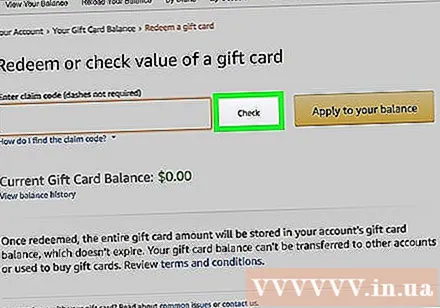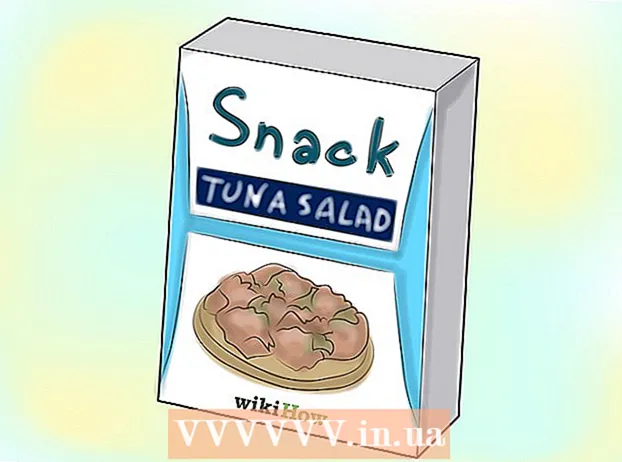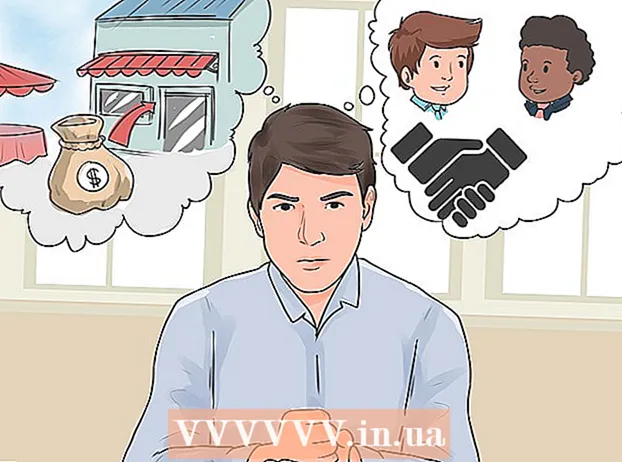लेखक:
Louise Ward
निर्माण की तारीख:
7 फ़रवरी 2021
डेट अपडेट करें:
1 जुलाई 2024

विषय
अमेज़ॅन उपहार कार्ड क्रिसमस, जन्मदिन और स्नातक के लिए एक लोकप्रिय उपहार है। अपने गिफ्ट कार्ड को अपने खाते में लोड करने के बाद, आप कार्ड के बैलेंस के बारे में उत्सुक होंगे। अमेज़न खातों में उपहार कार्ड से शेष राशि की जांच करने का विकल्प है। अमेज़ॅन आपको अपने कार्ड को भुनाने के बिना अपने उपहार कार्ड की शेष राशि की जांच करने की अनुमति देता है। यदि आपको कार्ड दिया जाता है तो यह उपयोगी है लेकिन यह नहीं जानता कि यह कितना योग्य है।
कदम
विधि 1 की 2: खाते के उपहार कार्ड की शेष राशि की जांच करें
Amazon.com पर जाएं। अपने कंप्यूटर, स्मार्टफोन, लैपटॉप आदि पर एक वेब ब्राउज़र (उदाहरण के लिए, Google Chrome या फ़ायरफ़ॉक्स) खोलें। ब्राउज़र विंडो के शीर्ष पर स्थित पता बार पर क्लिक करें। एड्रेस बार में "Amazon.com" टाइप करें और एंटर दबाएं।
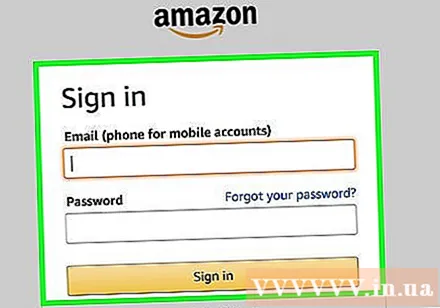
अपने अमेज़न खाते से साइन इन करें। वेबसाइट के शीर्ष दाईं ओर "हैलो, साइन इन" (हैलो, लॉगिन) शब्द है। लॉगइन पेज पर जाने के लिए यहां क्लिक करें। फिर अपना ईमेल पता या उपयोगकर्ता नाम और पासवर्ड दर्ज करें। यदि आपके पास कोई खाता नहीं है, तो आपको "अपना अमेज़ॅन खाता बनाएँ" बटन पर क्लिक करना होगा।- एक नया अमेज़ॅन खाता बनाने के लिए, हमें एक ईमेल पता दर्ज करना होगा। यदि आपके पास एक ईमेल खाता नहीं है, तो कृपया एक नया बनाएँ।
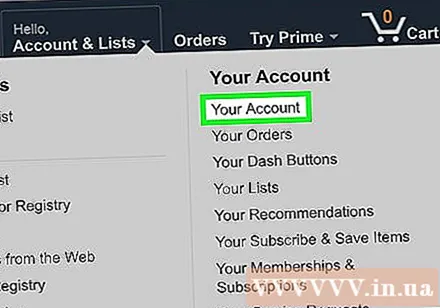
"आपका खाता" अनुभाग पर जाएं। खाता पृष्ठ लॉगिन पर तुरंत स्वचालित रूप से अग्रेषित कर दिया जाएगा, अन्यथा आपको इसे मैन्युअल रूप से एक्सेस करने की आवश्यकता है। नेविगेशन बार में "अकाउंट्स एंड लिस्ट्स" बटन पर अपने माउस पॉइंटर को घुमाएं। बाएं कॉलम में देखें और "आपका खाता" शब्द पर क्लिक करें।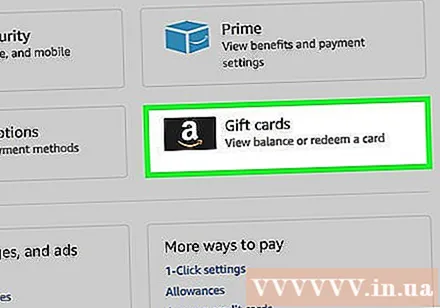
"अमेज़ॅन वॉलेट" अनुभाग में उपहार कार्ड विकल्प समूह का पता लगाएं। "अमेज़ॅन वॉलेट" नामक पृष्ठ पर दूसरे खंड पर थोड़ा नीचे स्क्रॉल करें। इस सेक्शन में दो कॉलम हैं, जिनमें "पेमेंट मेथड्स" और "गिफ्ट कार्ड्स" शामिल हैं।
"उपहार कार्ड संतुलन और गतिविधि देखें" पर क्लिक करें। गिफ्ट कार्ड हेडिंग के तहत पहला विकल्प आपको गिफ्ट कार्ड का बैलेंस देखने की अनुमति देता है। यह लाइन नीली होगी। गिफ्ट कार्ड बैलेंस पेज पर जाने के लिए वहां क्लिक करें।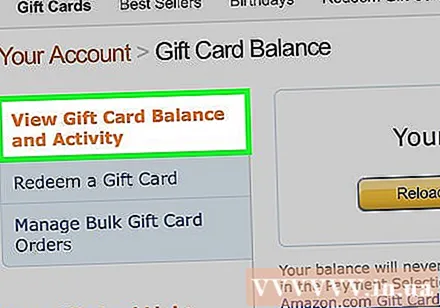
संतुलन देखें। "उपहार कार्ड संतुलन और गतिविधि देखें" पर क्लिक करने के बाद, उपहार कार्ड शेष पृष्ठ खुलता है। स्क्रीन पर, उपहार कार्ड का संतुलन फ्रेम में हरा पाठ दिखाएगा। यदि आपने अपने खाते में कई कार्ड लोड किए हैं, तो यह कार्ड का कुल मूल्य है। विज्ञापन
विधि 2 की 2: चेक करें कि गिफ्ट कार्ड का बैलेंस भुनाया नहीं गया है
अपने अमेज़न खाते से साइन इन करें। आप जो भी ब्राउजर इस्तेमाल करना चाहते हैं उसे खोलें और Amazon.com पर जाएं। स्क्रीन के शीर्ष दाईं ओर स्थित "साइन-इन" बटन पर क्लिक करें। दिखाई देने वाले अगले पृष्ठ पर, अपने ईमेल पते और पासवर्ड को अपने अमेज़ॅन खाते में प्रवेश करने के लिए दर्ज करें।
"उपहार कार्ड और रजिस्ट्री" पर क्लिक करें। स्क्रीन के शीर्ष पर सर्च बार है, सर्च बार के नीचे वेब पेज के अन्य हिस्सों से लिंक करने का विकल्प है। "उपहार कार्ड और रजिस्ट्री" लाइन पर क्लिक करें। आपको विभिन्न विकल्पों के साथ एक स्क्रीन पर पुनर्निर्देशित किया जाएगा।
"एक उपहार कार्ड भुनाएं" बॉक्स पर क्लिक करें। स्क्रीन पर एक पंक्ति में तीन वर्ग हैं। इस वैकल्पिक पंक्ति के नीचे एक छह-सेल रेंज है। अंतिम विकल्प के दाईं ओर स्थित दूसरा बॉक्स "एक उपहार कार्ड भुनाएं" कहना चाहिए। इस लिंक पर क्लिक करें।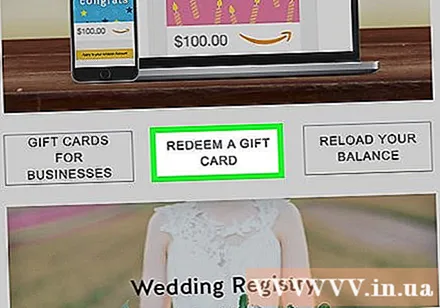
कार्ड के पीछे सिल्वर पेंट को रेक करें। अमेज़ॅन ब्रांड के नए कार्ड में, पीछे की ओर स्थित रिचार्ज कोड को कवर करते हुए सिल्वर पेंट की एक श्रृंखला होगी। सिल्वर पेंट को खुरचने और कोड देखने के लिए आप एक सिक्के या कील का उपयोग कर सकते हैं।
कार्ड रिचार्ज कोड दर्ज करें। सिल्वर पेंट को खुरचने के बाद कार्ड के पीछे दिखाई देने वाले अक्षरों और संख्याओं का लंबा क्रम देखें। इस अक्षर को सही ढंग से दर्ज करने के लिए आगे बढ़ें, जिसमें बड़े अक्षर और हाइफ़न शामिल हैं।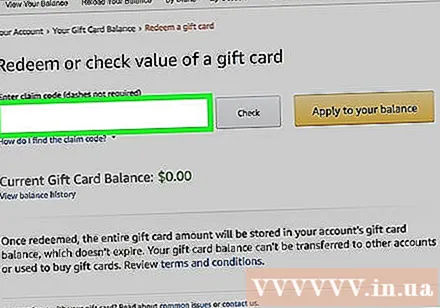
"चेक" बॉक्स पर क्लिक करें। आपके द्वारा अपना रिचार्ज कोड दर्ज करने के बाद, दो विकल्प हैं: अपना शेष राशि चेक करना या अपने खाते में मूल्य लागू करना। यदि आप अपने कार्ड की शेष राशि को अपने खाते में लोड करना चाहते हैं, तो संबंधित आइटम का चयन करें, यदि नहीं, तो कार्ड में राशि की जांच करने के लिए "चेक" बटन पर क्लिक करें। विज्ञापन